6 способів оновити драйвери в Windows 11

Оновлення драйверів у Windows 11 є важливим процесом для виправлення помилок та покращення сумісності пристроїв. Дізнайтеся, як це зробити ефективно.
Деякі користувачі Windows можуть зіткнутися з повідомленням про помилку «помилка пам’яті, пов’язана з інструкцією 0x00». Зазвичай це вказує на проблему з пам’яттю, тобто оперативна пам’ять не може прочитати призначені файли програми. Під час запуску таких програм, як ігри EA та Steam, Watch_Dog, інструкція 0x00, пов’язана з помилкою пам’яті, часто з’являється. Можливі причини включають несправні системні файли, проблеми з диском, обмежену оперативну пам’ять, відсутність або пошкодження вторинного розповсюдження Visual C++ або неправильно налаштовані параметри графіки. Ось що вам потрібно зробити, щоб виправити цю помилку.
Читайте також: Хочете підвищити продуктивність свого ПК? Дізнайтеся, як увімкнути стиснення пам'яті в Windows!
Як уникнути інструкції при 0x00 Referenced Memory Error і забезпечити безперебійну роботу ПК
Ось рекомендовані фахівцями методи усунення помилки на ПК з Windows 11, 10, 8.
Спосіб 1: Відновлення системних файлів
Відновлення системних файлів допомагає замінити пошкоджені або відсутні файли, необхідні для належного функціонування програм.
Крок 1: Щоб відкрити вікно RUN, натисніть Win + R. Введіть CMD.

Крок 2. Щоб отримати доступ до командного рядка в режимі адміністратора, натисніть Ctrl + Shift + Enter.
Крок 3: Скопіюйте та вставте кожну з наступних команд, натискаючи клавішу Enter після кожної.
DISM /Online /Cleanup-Image /CheckHealth
DISM /Online /Cleanup-Image /ScanHealth
DISM /Online /Cleanup-Image /RestoreHealth
sfc /scannow

За допомогою команд DISM і сканування SFC можна виправити всі несправні системні файли. Ці два, по суті, замінюють усі такі файли ПК на їх кешовані версії.
Читайте також: Що таке цілісність ізоляції ядра в Windows?
Спосіб 2. Використовуйте засіб перевірки диска
Вбудований інструмент допомагає сканувати та виправляти пошкоджені сектори та помилки на жорсткому диску.
Крок 1: натисніть Win + R, щоб відкрити вікно RUN. Введіть «CMD».
Крок 2. Натисніть Ctrl + Shift + Enter, щоб відкрити командний рядок у режимі адміністратора.
Крок 3: Скопіюйте та вставте наведену нижче команду, а потім натисніть клавішу Enter.
chkdsk /r
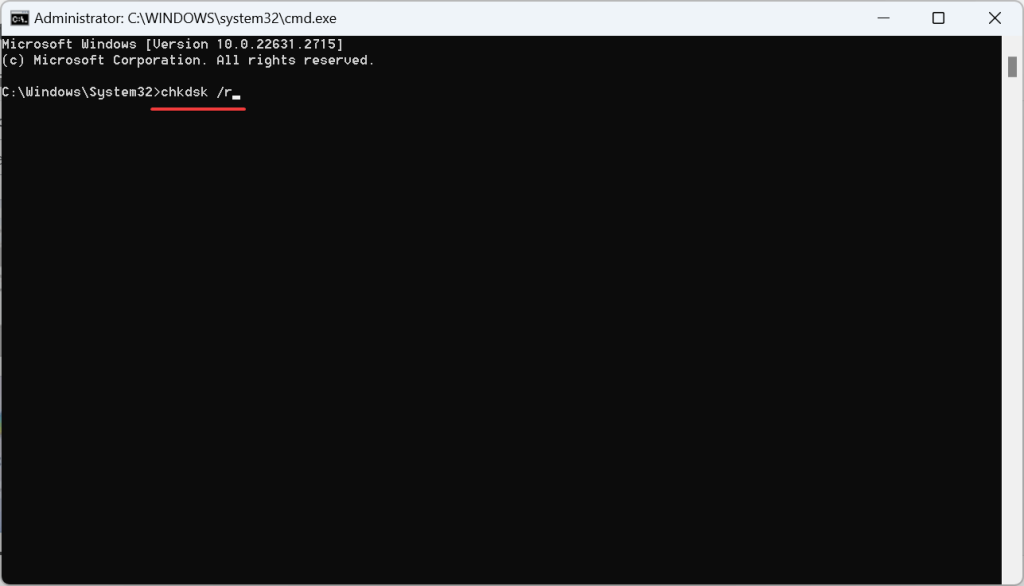
Крок 4. Натисніть Y і Enter, якщо буде запропоновано запланувати сканування під час наступного перезавантаження комп’ютера.
Крок 5. Увімкніть комп’ютер знову, дайте скануванню вирішити будь-які проблеми, а потім переконайтеся, що помилку вирішено.
Читайте також: Як виправити помилку «Неможливо записати в пам’ять» у Windows
Спосіб 3. Перевірте помилки оперативної пам’яті
Перевірка помилок оперативної пам’яті може допомогти у виправленні «помилки пам’яті, пов’язаної з інструкцією 0x00», оскільки вона може виявити та виправити всі помилки та дефекти ваших модулів оперативної пам’яті.
Крок 1: Щоб отримати доступ до Пошуку, натисніть Windows + S. Введіть у командному рядку. Потім клацніть правою кнопкою миші відповідний результат і виберіть Запуск від імені адміністратора.
Крок 2. У запиті UAC натисніть «Так».
Крок 3: Скопіюйте та вставте цю команду, а потім натисніть Enter:
mdsched.exe
Крок 4. З’явиться нове вікно, у якому ви повинні вибрати першу опцію «Перезапустити зараз…»
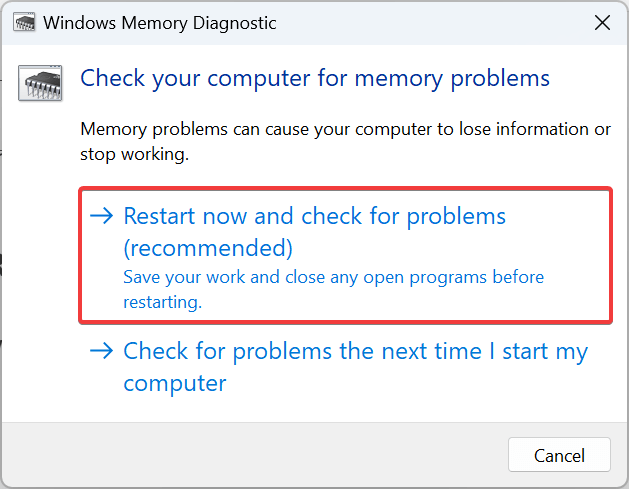
Крок 5. Комп’ютер перезавантажиться та почне сканування.
Читайте також: Як скинути віртуальну пам’ять у Windows 11
Спосіб 4: змініть віртуальну пам'ять
Зміна віртуальної пам’яті може допомогти у виправленні помилки, оскільки це може надати більше місця для запуску програм, коли фізичної пам’яті мало або недостатньо.
Крок 1. Щоб відкрити вікно пошуку Windows, натисніть Win + S.
Крок 2: введіть «Переглянути розширені параметри системи» та клацніть відповідний результат найкращого збігу.
Крок 3: Відкриється нове вікно, у якому потрібно натиснути вкладку «Додатково».
Крок 4: Натисніть кнопку Параметри в розділі Продуктивність.

Крок 5: Знову відкриється нове вікно, у якому потрібно клацнути вкладку «Додатково» та натиснути кнопку «Змінити» в розділі «Віртуальна пам’ять».

Крок 6: Зніміть прапорець «Автоматично керувати розміром файлу підкачки для всіх дисків».
Крок 7: Клацніть коло поруч із «Без файлу підкачки», а потім натисніть кнопку «Установити».
Крок 8. Виберіть «Нестандартний розмір» і скористайтеся наведеною нижче формулою на основі фізично доступної оперативної пам’яті, щоб ввести розмір віртуальної пам’яті в поля нижче.
Початковий розмір: 1,5 * 1024 *Фактична оперативна пам'ять
Максимальний розмір: 3 * 1024 *Фактична оперативна пам'ять
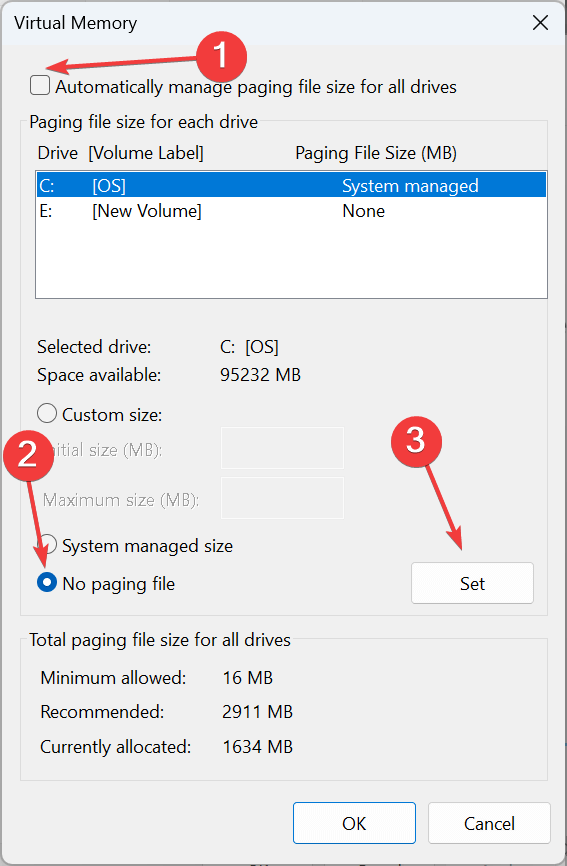
Після завершення натисніть «Встановити», а потім «ОК», щоб зберегти зміни.
Читайте також: Як виправити помилку GPU Memory Is Full Error у Windows 11
Додаткова порада: використовуйте Advanced System Optimizer, щоб підтримувати свій ПК
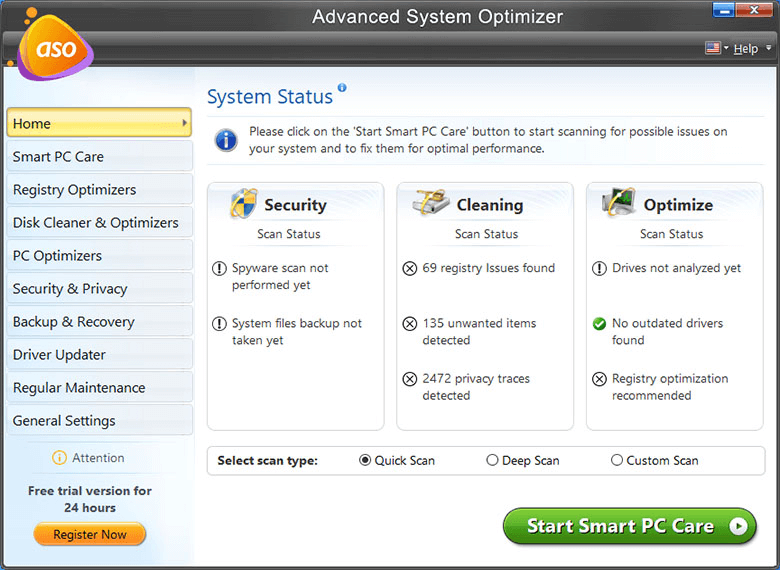
Щоб уникнути системних помилок, необхідно оптимізувати свій ПК і підтримувати його в чистоті, видаляючи тимчасові та непотрібні файли. Оскільки вбудованих утиліт для очищення недостатньо, щоб повністю розчистити ваш комп’ютер, ми рекомендуємо нашим читачам скористатися спеціальним програмним забезпеченням для оптимізації ПК, яке видалить усі зайві файли та залишки, які не лише займають непотрібний простір для зберігання, але й змушують ваш комп’ютер працювати. повільний. . Ми рекомендуємо Advanced System Optimizer для обслуговування комп’ютера.
Advanced System Optimizer — це комплексне програмне забезпечення для очищення та оптимізації Windows, яке оснащене численними інструментами. Від очищення комп’ютера та очищення недійсних записів реєстру до звільнення оперативної пам’яті, оновлення драйверів, видалення дублікатів і непотрібних файлів і керування елементами автозавантаження — він пропонує повний набір для підвищення продуктивності ПК. Обов’язковий атрибут для кожного користувача, який прагне підвищити швидкість і отримати оптимальну продуктивність системи.
Читайте також: Навіщо вашому ПК потрібен розширений оптимізатор системи
Виправте інструкцію на 0x00 Referenced Memory | Резюме методів і порад
Вирішення проблеми «Інструкція 0x00 посилається на пам’ять» передбачає цілеспрямоване усунення несправностей і вирішення потенційних конфліктів, пов’язаних із пам’яттю. Дотримуючись рекомендованих рішень, адаптованих до вашої системи, ви можете ефективно подолати цю помилку, забезпечуючи більш стабільну та безпомилкову роботу з комп’ютером. Відновлення пошкоджених системних файлів і оптимізація віртуальної пам’яті виділяються як найефективніші виправлення. Але якщо жоден із згаданих вище способів вирішення проблеми не працює, ви можете спробувати виконати чисте завантаження, сканувати на наявність зловмисного програмного забезпечення та навіть розглянути можливість скидання комп’ютера.
Ви також можете знайти нас у Facebook, Twitter, YouTube, Instagram, Flipboard і Pinterest.
Оновлення драйверів у Windows 11 є важливим процесом для виправлення помилок та покращення сумісності пристроїв. Дізнайтеся, як це зробити ефективно.
Програми для відеодзвінків стали найважливішою частиною віддаленої роботи та навчання. Досліджуйте, як зменшити гучність у Zoom, Google Meet та Microsoft Teams.
Вчимося змінювати шпалери у Windows 11. Огляд шести різних методів, які допоможуть вам легко та швидко встановити новий фон.
Видалення програм в Windows 11 може бути простим завданням, якщо ви знаєте, як правильно скористатися налаштуваннями. Дізнайтеся, як видалити системні програми і які рішення застосовувати при виникненні проблем.
Дізнайтесь, як створити та додати новий обліковий запис користувача в Windows 11, включаючи локальні та онлайн облікові записи.
Дізнайтеся, як знайти «Мій комп’ютер» у Windows 11 та Windows 10, щоб швидко отримати доступ до всіх ваших файлів і системної інформації.
Спільний доступ до екрана є однією з найнадійніших функцій Zoom — провідної платформи для відеоконференцій на планеті. Дозвольте своїм учасникам вільно ділитися своїми ідеями!
Не публікуйте свої фотографії безкоштовно в Instagram, коли вам за них можуть заплатити. Прочитайте та дізнайтеся, як заробляти гроші в Instagram, і максимально використовуйте цю платформу соціальної мережі.
Дізнайтеся, як легко редагувати та видаляти метадані PDF. Цей посібник допоможе вам легко редагувати або видаляти метадані PDF кількома простими способами.
Чи знаєте ви, що у Facebook є повний список контактів вашої телефонної книги разом із їхніми іменами, номерами та адресами електронної пошти.
Ця проблема може перешкодити належному функціонуванню вашого комп’ютера, і, можливо, вам знадобиться змінити параметри безпеки або оновити драйвери, щоб вирішити їх.
Цей блог допоможе читачам перетворити завантажувальний USB у файл ISO за допомогою стороннього програмного забезпечення, яке є безкоштовним і захищеним від шкідливих програм.
Зіткнулися з кодом помилки Windows Defender 0x8007139F і вам важко виконати сканування? Ось способи вирішення проблеми.
Цей вичерпний посібник допоможе виправити «Помилку планувальника завдань 0xe0434352» на вашому ПК з Windows 11/10. Перевірте виправлення зараз.
Помилка Windows LiveKernelEvent 117 призводить до неочікуваного зависання або збою ПК. Дізнайтеся, як діагностувати та виправити це за допомогою кроків, рекомендованих експертами.
Цей блог допоможе читачам виправити проблеми, які PowerPoint не дозволяє мені записувати аудіо на ПК з Windows, і навіть порекомендує інші замінники запису екрана.
Вам цікаво, як писати на PDF-документі, оскільки вам потрібно заповнювати форми, додавати анотації та ставити свої підписи. Ви натрапили на правильний пост, читайте далі!
Цей блог допоможе користувачам видалити водяний знак «Системні вимоги не відповідають», щоб отримати більш плавну та безпечну роботу з Windows 11, а також чистіший робочий стіл.
Цей блог допоможе користувачам MacBook зрозуміти, чому виникають проблеми з рожевим екраном і як їх усунути за допомогою швидких і простих кроків.
Дізнайтеся, як повністю або вибірково очистити історію пошуку в Instagram. Крім того, звільніть місце для зберігання, видаливши дублікати фотографій за допомогою найпопулярнішої програми для iOS.
Програми для відеодзвінків стали найважливішою частиною віддаленої роботи та навчання. Досліджуйте, як зменшити гучність у Zoom, Google Meet та Microsoft Teams.
Дізнайтеся, як налаштувати мобільну точку доступу в Windows 10. Цей посібник надає детальне пояснення процесу з урахуванням безпеки та ефективного використання.
Досліджуйте, як налаштувати налаштування конфіденційності в Windows 10 для забезпечення безпеки ваших персональних даних.
Дізнайтеся, як заборонити людям позначати вас у Facebook та захистити свою конфіденційність. Простий покроковий посібник для безпеки у соцмережах.
Пам’ятаєте часи, коли Bluetooth був проблемою? Тепер ви можете ефективно обмінюватися файлами через Windows 10 за допомогою Bluetooth. Дізнайтеся, як це зробити швидко і легко.
Ось посібник про те, як змінити тему, кольори та інші елементи в Windows 11, щоб створити чудовий робочий стіл.
Детальна інструкція про те, як завантажити Google Meet на ваш ПК, Mac або Chromebook для зручного використання.
Детальний огляд процесу налаштування VPN в Windows 10 для безпечного та анонімного Інтернет-серфінгу.
Ось як ви можете отримати максимальну віддачу від Microsoft Rewards для Windows, Xbox, Mobile, покупок і багато іншого.
Оскільки продуктивність і доступність бездротових периферійних пристроїв продовжують зростати, Bluetooth стає все більш поширеною функцією на ПК з Windows. Досліджуйте, як підключити та використовувати Bluetooth.



























